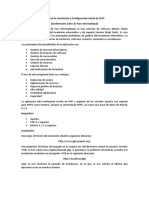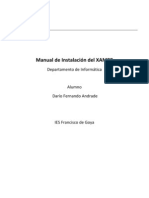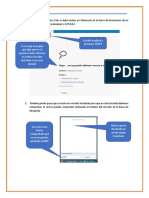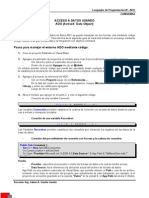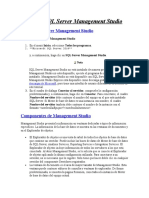Instalando Glpi
Instalando Glpi
Cargado por
humbertocvCopyright:
Formatos disponibles
Instalando Glpi
Instalando Glpi
Cargado por
humbertocvTítulo original
Derechos de autor
Formatos disponibles
Compartir este documento
Compartir o incrustar documentos
¿Le pareció útil este documento?
¿Este contenido es inapropiado?
Copyright:
Formatos disponibles
Instalando Glpi
Instalando Glpi
Cargado por
humbertocvCopyright:
Formatos disponibles
INSTALANDO GLPI Gestin libre del parque informatico
GLPI es una aplicacin libre de cdigo abierto la cual nos permite llevar una gestin de nuestro parque informtico, as como la gestin de incidencias y tareas referentes a los mismos. En ocasiones necesitamos una herramienta de gestin en la cual tener todo el inventario de dispositivos, as como las asistencias que se realizan en ellos. Con esta herramienta tenemos salvadas todas estas tareas, de un modo sencillo y eficaz.
La instalacin de la aplicacin la vamos a realizar en un servidor con Microsoft Windows Server 2003, aunque al ser una aplicacin programada en PHP y MySQL podemos hacerlo en cualquier sistema operativo pero soportando las necesidades. Los pasos que vamos a seguir durante el artculo son los siguientes:
1. 2. 3. 4. Descargar e instalar XAMPP. Configurar XAMPP. Descargar e instalar GLPI. Configurar GLPI.
Descargar e instalar XAMPP XAMPP es un paquete que nos instala un servidor web con soporte PHP y un motor de bases de datos MySQL. Con este paquete no necesitamos montar un servidor Linux. Para ello nos vamos a dirigir al sitio oficial y vamos a descargar el paquete para Microsoft Windows.
Una vez hemos descargado el paquete, lo ejecutamos. Nos da la opcin de elegir en que directorio deseamos instalarlo, nosotros lo dejamos de forma predeterminada en C:\. Para comenzar la instalacin hacemos clic en el botn Install.
Una vez terminada la instalacin nos aparece un asistente en modo texto, lo primero en preguntar es si deseamos crear los diferentes iconos de acceso, dejamos de forma predeterminada la letra Y, pulsamos la tecla enter para aceptar.
En el siguiente paso nos da la opcin de un escaneo de directorios para comprobar las rutas de la instalacin, lo dejamos de forma predeterminada con la letra Y, pulsamos la tecla enter.
A continuacin nos pregunta si queremos hacer la instalacin portable, lo dejamos de forma predeterminada en la letra N, pulsamos la tecla enter.
Una vez realizado el escaneo de directorios, pulsamos la tecla enter para continuar.
En el siguiente paso nos informa en que fichero configurar el espacio horario, nosotros lo vamos a dejar en Paris, ya que es el mismo horario que en Espaa, pulsamos la tecla enter para continuar.
Para finalizar introducimos la letra X y pulsamos la tecla enter.
Configurar XAMPP El siguiente paso es activar los servicios Apache y MySQL, para ello hacemos clic en el botn Start de Apache y MySQL, cada vez que pulsemos uno de ellos nos aparecer un mensaje el cual aceptamos haciendo clic en el botn OK. Si el inicio de los servicios es correcto aparecer la palabra Running con fondo verde.
Para comprobar el funcionamiento, cerramos el panel de control y en un explorador introducimos la direccin http://localhost. Debe aparecer la pantalla de bienvenida de XAMPP donde elegimos el idioma.
El siguiente paso es asegurar nuestro XAMPP, para ello accedemos a la pgina http://localhost/security. En la pgina que se ha abierto bajamos hasta encontrar la direccin http://localhost/security/xamppsecurity.php donde hacemos clic.
Introducimos la contrasea para el usuario root y hacemos clic en el botn Password changing.
Una vez establecida la contrasea, es necesario reiniciar el servicio MySQL, para ello hacemos doble clic en el icono XAMPP junto el reloj.
En el servicio MySQL hacemos clic en el botn Stop para pararlo. Para confirmar la parada, debe haber desaparecido el mensaje Running.
Para iniciar de nuevo el servicio hacemos clic en el botn Start, para confirmar su funcionamiento debe aparecer de nuevo la palabra Running.
Descargar e instalar GLPI El siguiente paso es descargar la aplicacin GLPI, para ello nos dirigimos al sitio oficial y hacemos clic TLCHARGER, para posteriormente hacer clic en GLPI Version X.X.X.
Una vez lo hemos descargado tenemos que descomprimir el paquete en el directorio C:\xampp\htdocs.
A continuacin abrimos un explorador y tecleamos la direccin http://localhost/glpi. Elegimos el idoma que deseamos usar y hacemos clic en el botn OK.
En el siguiente paso aceptamos los trminos de licencia y hacemos clic en el botn Continuar.
A continuacin hacemos clic en el botn Instalacin para comenzar el proceso.
Tras realizar un test de los componentes necesarios hacemos clic en el botn Continuar.
Ahora nos solicita los datos de conexin a la base de datos, para ello en la casilla Servidor Mysql introducimos el nombre localhost; en la casilla Usuario Mysql el nombre root y en la casilla Contrasea Mysql la contrasea creada en el proceso anterior de seguridad. Una vez introducidos todos los datos hacemos clic en el botn Continuar.
El siguiente paso es crear la base de datos para nuestra aplicacin, elegimos la opcin Crear una base de datos o utilizar la que ya existe e introducimos el nombre gpli. Una vez realiza la operacin hacemos clic en el botn Continuar.
Nos aparece un mensaje donde dice que la base de datos se ha creado correctamente, hacemos clic en el botn Continuar.
Por ltimo nos indica que la instalacin ha finalizado, para comenzar a usar GLPI vamos a hacer clic en el botn Continuar.
Configurar GLPI En el explorador que se ha abierto introducimos las credenciales del usuario glpi con contrasea glpi y hacemos clic en el botn Aceptar.
Una vez dentro hacemos clic en la opcin preferencias.
El siguiente paso ser cambiar la contrasea predeterminada de nuestra aplicacin, por lo que introducimos la nueva contrasea y los datos de usuario. Una vez hecho hacemos clic en el botn Actualizar.
También podría gustarte
- Manual de Instalación y Configuración Inicial de GLPIDocumento8 páginasManual de Instalación y Configuración Inicial de GLPIJuan PradoAún no hay calificaciones
- Manual de Instalacion de Un Servidor WebDocumento27 páginasManual de Instalacion de Un Servidor WebtecnikammAún no hay calificaciones
- Comunicación Entre ProcesosDocumento17 páginasComunicación Entre ProcesosalexandrauviedoAún no hay calificaciones
- Instalacion en Windows GLPIDocumento17 páginasInstalacion en Windows GLPIEder Garcia DuranAún no hay calificaciones
- GLPI Windows SetupDocumento17 páginasGLPI Windows SetupJorge VazquezAún no hay calificaciones
- Manual de Instalacion GLPI en WindowsDocumento20 páginasManual de Instalacion GLPI en WindowsAlberto CesarAún no hay calificaciones
- Manual GlpiDocumento11 páginasManual GlpiOmar CespedesAún no hay calificaciones
- UntitledDocumento4 páginasUntitledAlexay Pinto CaraballoAún no hay calificaciones
- Me Gusta Probar Tu BocaDocumento9 páginasMe Gusta Probar Tu BocaAbenamar RodrigezAún no hay calificaciones
- Instalar GLPI Con Xampp para WindowsDocumento23 páginasInstalar GLPI Con Xampp para WindowsMixer-Flashback HiNrg-MexicoAún no hay calificaciones
- LMSGI07 TareaDocumento21 páginasLMSGI07 TareaOliver PascualAún no hay calificaciones
- Manual de Instalación Del Glpi y AppservDocumento9 páginasManual de Instalación Del Glpi y AppservjuancarlossantagomezAún no hay calificaciones
- 2017-Instalación de La Máquina Virtual y Windows 7 x64 Professional-1Documento57 páginas2017-Instalación de La Máquina Virtual y Windows 7 x64 Professional-1Antonio JimCruAún no hay calificaciones
- Instalación de XAMPP PDFDocumento16 páginasInstalación de XAMPP PDFrobertohenriquez20001105Aún no hay calificaciones
- Solarwinds Kiwi Syslog Server 9.5 Instalación y ConfiguracionDocumento32 páginasSolarwinds Kiwi Syslog Server 9.5 Instalación y ConfiguracionRuben CervantesAún no hay calificaciones
- M-Lesly Teresa Alcazra BenalDocumento23 páginasM-Lesly Teresa Alcazra Benalleslybernal851Aún no hay calificaciones
- Manual de Instalacion Del XAMPPDocumento7 páginasManual de Instalacion Del XAMPPFernando AndradeAún no hay calificaciones
- AW01 TareaDocumento31 páginasAW01 TareaAitorAún no hay calificaciones
- Server de MuDocumento6 páginasServer de MuAugusto Cesar Soto AlvarezAún no hay calificaciones
- WAMPDocumento13 páginasWAMPGuillermo TinocoAún no hay calificaciones
- Instalacion de AplicacionesDocumento60 páginasInstalacion de AplicacionesManuel Reyes SánchezAún no hay calificaciones
- Guia Basica de OpenfireDocumento16 páginasGuia Basica de OpenfirermonteverdeAún no hay calificaciones
- Manual GLPI para Un Centro de Atención Al UsuarioDocumento76 páginasManual GLPI para Un Centro de Atención Al UsuarioM-ZAPATA-M86% (7)
- Marco TeóricoDocumento9 páginasMarco TeóricoKarina RodriguezAún no hay calificaciones
- Manual GLPI PDFDocumento76 páginasManual GLPI PDFLuisEduardoManzanoCorreaAún no hay calificaciones
- Actividad IDocumento19 páginasActividad IEdin Son AlvaRaAún no hay calificaciones
- Trabajo de Campo N 05 - Grupo 02Documento27 páginasTrabajo de Campo N 05 - Grupo 02Sound TrackAún no hay calificaciones
- Instalacion POSDocumento25 páginasInstalacion POSRodo CanoAún no hay calificaciones
- Cómo Instalar Magento en Un Servidor LocalDocumento7 páginasCómo Instalar Magento en Un Servidor Local2013virgoAún no hay calificaciones
- Instalando XAMPPDocumento7 páginasInstalando XAMPPLuis Antonio Diaz RosalesAún no hay calificaciones
- Instalacion de Solution Manager 7 2Documento176 páginasInstalacion de Solution Manager 7 2Syed Ehsanur RubAún no hay calificaciones
- Proyecto 2 Manual de Aspel NOIDocumento48 páginasProyecto 2 Manual de Aspel NOIAlexitho MadrigalAún no hay calificaciones
- Manual WordPressDocumento47 páginasManual WordPressCarlos ChenAún no hay calificaciones
- Integración de OCS Inventory + GLPI. Juancho's BlogDocumento15 páginasIntegración de OCS Inventory + GLPI. Juancho's BlogPielini NumintAún no hay calificaciones
- Manual Aplicación Web Prestashop Windows Server 2008 Lared38110Documento67 páginasManual Aplicación Web Prestashop Windows Server 2008 Lared38110gotita55Aún no hay calificaciones
- Instalar SoDocumento7 páginasInstalar SoAngeloAún no hay calificaciones
- Diseño de Un Servidor WebDocumento18 páginasDiseño de Un Servidor WebBazztian Oceguera OcampoAún no hay calificaciones
- Como Usar PHP Con XAMPPDocumento20 páginasComo Usar PHP Con XAMPPNicolas Bocanegra MejiaAún no hay calificaciones
- Manual de Instalacinde Cloud ComputingDocumento15 páginasManual de Instalacinde Cloud ComputingLuis Fernando Zambrano CigarroaAún no hay calificaciones
- Actividad de Transferencia Del Conocimiento PDFDocumento18 páginasActividad de Transferencia Del Conocimiento PDFAngelo Andres DuqueAún no hay calificaciones
- Trabajo InformaticaDocumento5 páginasTrabajo InformaticaJhordan Benites SanchezAún no hay calificaciones
- ManualInstalaciónSoftware Smartscript 3.9 WAGO....Documento14 páginasManualInstalaciónSoftware Smartscript 3.9 WAGO....Gerardo Prada YepesAún no hay calificaciones
- Instalacion MagentoDocumento7 páginasInstalacion MagentoJoseAún no hay calificaciones
- Manual de Instalacion PostgreSQLDocumento6 páginasManual de Instalacion PostgreSQLOmar CarmonaAún no hay calificaciones
- Instalacion de Una Motor Base de DatosDocumento13 páginasInstalacion de Una Motor Base de DatosYaniris MendozaAún no hay calificaciones
- Manual Instalacion y Cofiguracion JffnmsDocumento30 páginasManual Instalacion y Cofiguracion Jffnmskatherine.0572524Aún no hay calificaciones
- Configuracion SAP Logon WindowsDocumento9 páginasConfiguracion SAP Logon Windowsnayeli davilaAún no hay calificaciones
- Guíaburros: Crear una tienda online en WordPress: Todo lo que debes saber para crear tu propia tienda online en WordPressDe EverandGuíaburros: Crear una tienda online en WordPress: Todo lo que debes saber para crear tu propia tienda online en WordPressAún no hay calificaciones
- GuíaBurros: Crear una Web en WordPress: Todo lo que debes saber para crear tu propia Web en WordPressDe EverandGuíaBurros: Crear una Web en WordPress: Todo lo que debes saber para crear tu propia Web en WordPressCalificación: 5 de 5 estrellas5/5 (2)
- Programación Java - Una Guía para Principiantes para Aprender Java Paso a PasoDe EverandProgramación Java - Una Guía para Principiantes para Aprender Java Paso a PasoCalificación: 3.5 de 5 estrellas3.5/5 (8)
- Aplicación de sistemas informáticos en bar y cafetería. HOTR0508De EverandAplicación de sistemas informáticos en bar y cafetería. HOTR0508Aún no hay calificaciones
- Productividad 4.0: Abastecimiento y Compras impulsados por Inteligencia Artificial GenerativaDe EverandProductividad 4.0: Abastecimiento y Compras impulsados por Inteligencia Artificial GenerativaAún no hay calificaciones
- Tu Empresa de Telefonía: ¿Cómo crear y desarrollar tu negocio de telefonía por Internet VoIP?De EverandTu Empresa de Telefonía: ¿Cómo crear y desarrollar tu negocio de telefonía por Internet VoIP?Calificación: 4.5 de 5 estrellas4.5/5 (2)
- Separata WindowsDocumento9 páginasSeparata WindowsYolandaEmmaOscco100% (1)
- Practicar Sync LinuxDocumento3 páginasPracticar Sync Linuxkabuto cAún no hay calificaciones
- Manual Configuracion SRX300Documento10 páginasManual Configuracion SRX300Alexander Brito Villa100% (2)
- Mtcna 01 Introduccion-Y-GestionDocumento67 páginasMtcna 01 Introduccion-Y-GestionCTC CTCAún no hay calificaciones
- Manual RT7Documento9 páginasManual RT7Omar Lara100% (1)
- Capacitacion Trimble Business CenterDocumento7 páginasCapacitacion Trimble Business CenterJose0% (1)
- Configuración NAT TD9300Documento5 páginasConfiguración NAT TD9300tivit synapsisAún no hay calificaciones
- LECCION 9 - El Presentador de DiapositivasDocumento11 páginasLECCION 9 - El Presentador de DiapositivasGUIDO CHAMBILLA CONDORIAún no hay calificaciones
- Comandos Linux Ubuntu Debian Mint KaliDocumento37 páginasComandos Linux Ubuntu Debian Mint KaliFrancisco Javier Nsue Asumu OkomoAún no hay calificaciones
- WSQ SDK 1.0Documento4 páginasWSQ SDK 1.0Juan Carlos Garcia GarciaAún no hay calificaciones
- Proyecto Final IPTABLESDocumento22 páginasProyecto Final IPTABLESJoaquin HidalgoAún no hay calificaciones
- WPI Log 2023.01.10 01.45.02Documento4 páginasWPI Log 2023.01.10 01.45.02dannersalazar151Aún no hay calificaciones
- Taller de Telefonia IP - ASTERISKDocumento26 páginasTaller de Telefonia IP - ASTERISKWilmer Balbin BalbinAún no hay calificaciones
- Fortinet y ESET NOD 32Documento11 páginasFortinet y ESET NOD 32Juanita Hernandez De LeonAún no hay calificaciones
- Word 22Documento5 páginasWord 22Edwin AilónAún no hay calificaciones
- Tema 1 Ejercicios Curso DraftsightDocumento5 páginasTema 1 Ejercicios Curso DraftsightRober PdrnAún no hay calificaciones
- Hilos PDFDocumento7 páginasHilos PDFLily Corina SaucaAún no hay calificaciones
- Tema GruposDocumento36 páginasTema Gruposberberecho8888Aún no hay calificaciones
- Acceso A Datos Con ADO VB6Documento8 páginasAcceso A Datos Con ADO VB6Jaime Alfonso GuetteAún no hay calificaciones
- GuideDocumento108 páginasGuideGabriel Sanchez MartinrzAún no hay calificaciones
- JL - Log 2024 11 09 17 57 42Documento5 páginasJL - Log 2024 11 09 17 57 42xnwzzg8mh8Aún no hay calificaciones
- Disculpen Si No Pongo Los Link Directos Del Programa Eset Nod 32 Antivirus 11Documento5 páginasDisculpen Si No Pongo Los Link Directos Del Programa Eset Nod 32 Antivirus 11walter634Aún no hay calificaciones
- SYLLABUS I - Software de AplicacionDocumento7 páginasSYLLABUS I - Software de AplicacionJorge Patricio Chávez ReinosoAún no hay calificaciones
- Actividad-Analisis de VulnerabilidadesDocumento14 páginasActividad-Analisis de VulnerabilidadesCarlos Yauri Villegas100% (1)
- Historia Los Sistemas Operativos Windows, Mac y Linux - Taringa!Documento15 páginasHistoria Los Sistemas Operativos Windows, Mac y Linux - Taringa!rycky0% (1)
- BrochureDocumento4 páginasBrochuremanagerAún no hay calificaciones
- Capitulo 16Documento18 páginasCapitulo 16wvaliente2011Aún no hay calificaciones
- Dw-Sim 00Documento22 páginasDw-Sim 00lizetteAún no hay calificaciones
- Iniciar SQL Server Management StudioDocumento9 páginasIniciar SQL Server Management StudioWendyMartínezAún no hay calificaciones